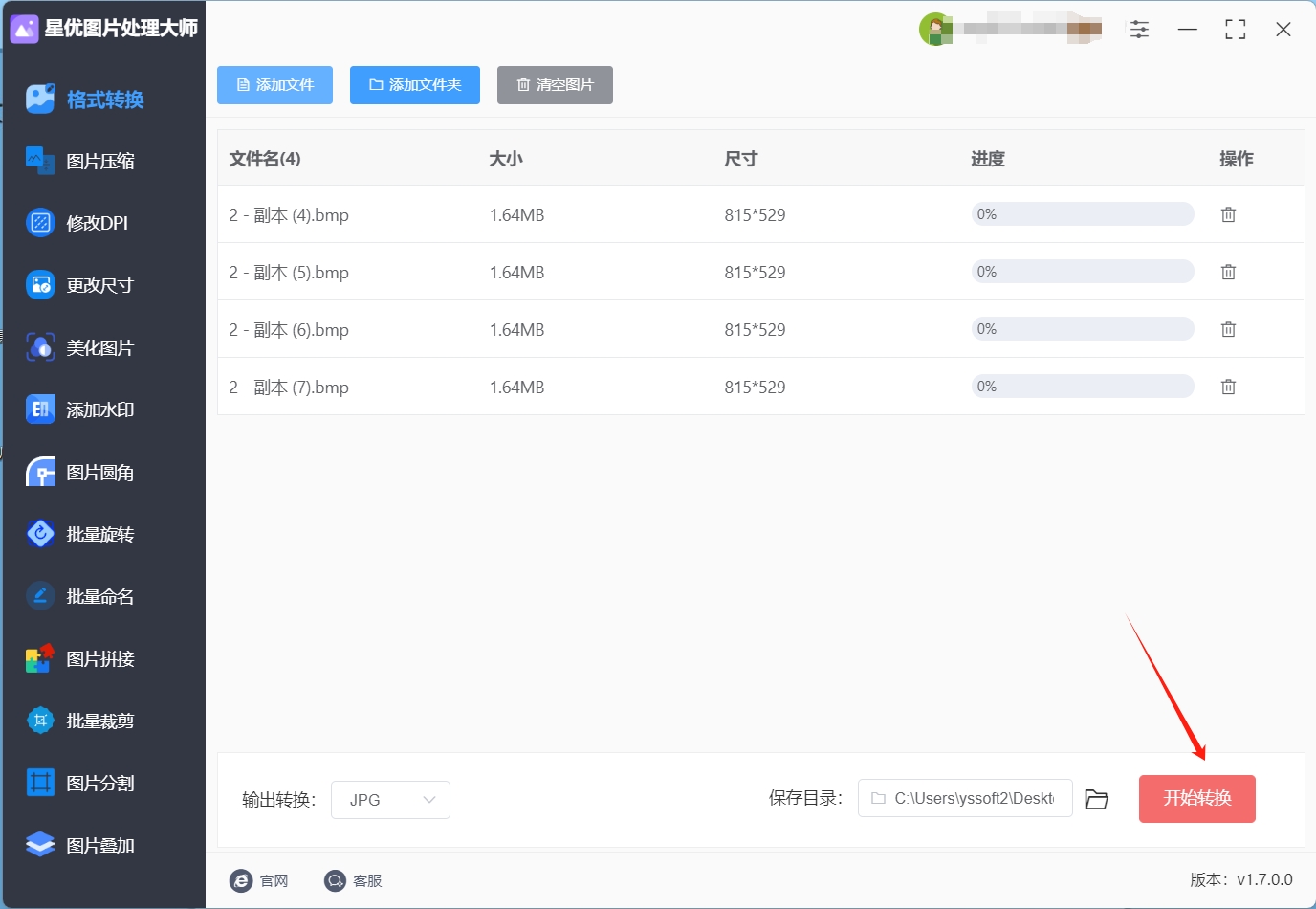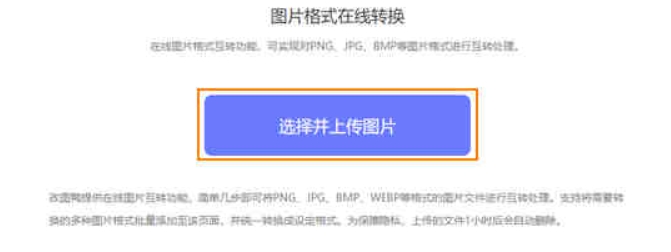怎么将bmp转换成jpg?在数字化浪潮席卷的当下,图片作为信息传递与情感表达的重要载体,其格式的选择对使用体验有着深远影响。其中,将BMP转换成JPG,便是一种能显著提升图片使用便捷性的有效举措。BMP格式,宛如一位追求极致完美的艺术家,以无损压缩的方式完整保留图片的每一处细节,确保画质无可挑剔。但这份对完美的执着,却让它背负上了“沉重”的负担——文件体积过大。在存储空间寸土寸金的今天,大量的BMP图片会迅速填满设备的存储空间,让我们的设备变得臃肿不堪。而且,在需要快速传输图片时,BMP格式的大体积更是成为了阻碍,无论是通过社交软件分享,还是上传至云端,都如同蜗牛爬行般缓慢,极大地影响了工作效率和沟通的及时性。
bmp格式图片最低的缺点是兼容性不高,这导致图片会遇到无法使用或上传的情况,而解决这个问题的最好办法就是将其转换成jpg格式,那怎么转换呢?下面就让小编来为大家详细分享几个转换方法吧。

方法一:使用“星优图片处理大师”将bmp转换成jpg
软件下载地址:https://www.xingyousoft.com/softcenter/XYImage
第1步,请提前在电脑上将“星优图片处理大师”软件安装到电脑上,安装结束后打开使用。左侧是功能列表,本次请点击最上方的【格式转换】功能选项。

第2步,点击左上角【添加文件】按键后会弹出添加窗口,随后将需要转换格式的bmp图片导入到软件里,支持导入多张bmp图片进行批量转换。

第3步,在左下角设置【输出格式】,这代表转换后的图片格式,点击下拉框选择“jpg”。

第4步,准备好一切后点击【开始转换】按键进行启动,随后软件立即开始将bmp图片转换为jpg,转换结束时软件会弹出输出文件夹,便于大家第一时间找到转换后的图片。
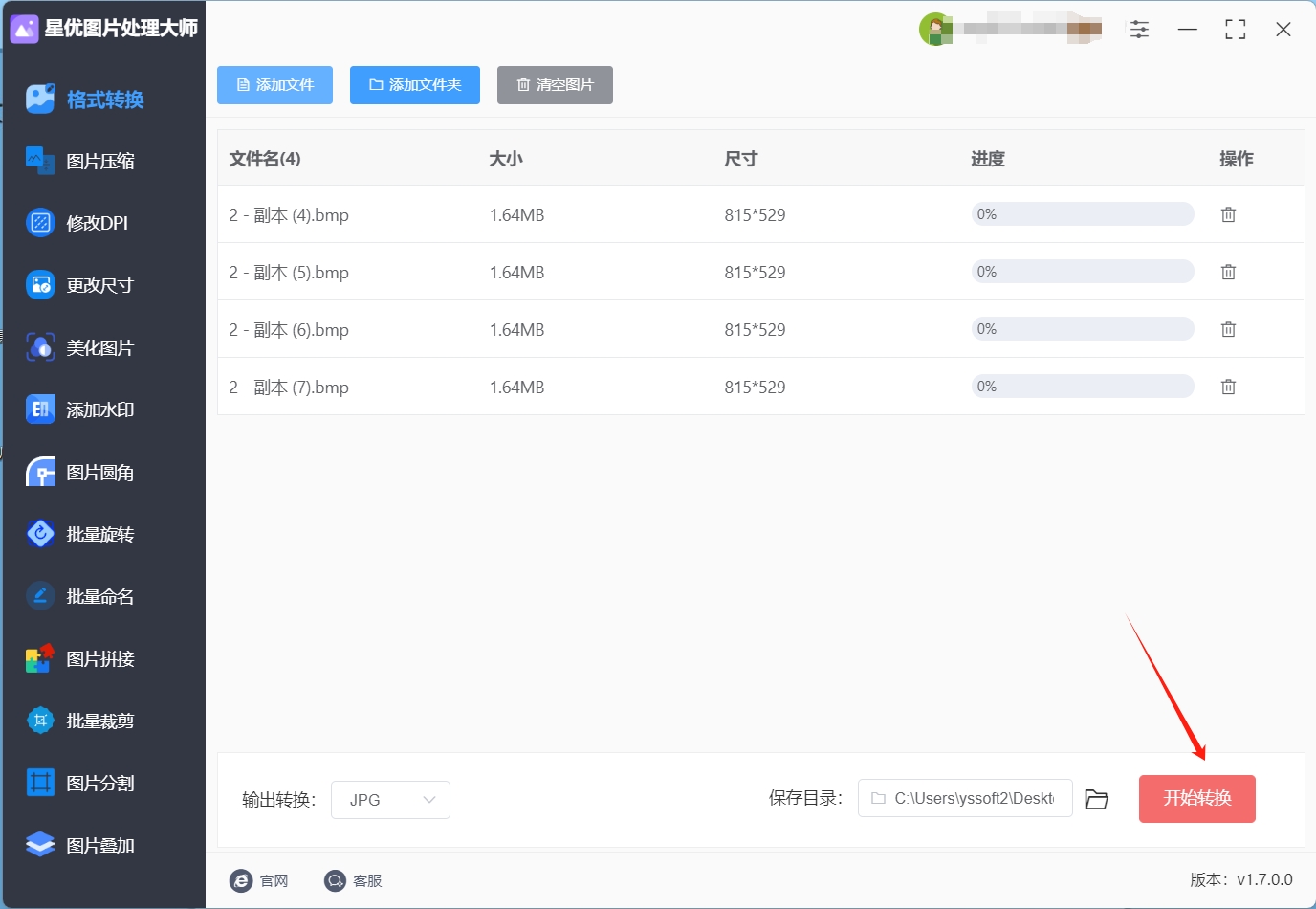
第五步,最后我们对转换结果进行检查,从下图可以看到,软件里添加的几张bmp图片被成功转换成jpg格式,证明本方法是有效的。

方法二:使用“图片处理精灵”将bmp转换成jpg
图片处理精灵可以说是家喻户晓的图像处理软件,功能丰富又好上手,不管是日常修图还是格式转换,它都能轻松搞定。对于想要将 bmp 转换成 jpg 的小伙伴,尤其是电脑新手来说,图片处理精灵的操作界面就像一位贴心的向导,各个功能按钮都标注得明明白白。而且它不仅能实现格式转换,还能在转换前对图片进行简单编辑,比如裁剪、调色,让转换后的 JPG 图片更符合你的需求,实用性拉满!
操作步骤
打开软件:先在电脑桌面仔细查找图片处理精灵的图标,它通常是一个粉红色背景,中间有个卡通相机图案的图标 ,找到后双击鼠标左键打开软件。要是桌面上没找到,也别着急,可以点击电脑左下角的 “开始” 菜单(一般是 Windows 系统那个小窗户形状的图标),在搜索框里输入 “图片处理精灵”,这时搜索结果里就会出现图片处理精灵的程序,点击它就能打开软件啦。

导入 BMP 图片:进入图片处理精灵主界面后,一眼就能看到界面中间醒目的 “打开图片” 按钮,点击它。这时候会弹出一个文件选择窗口,这个窗口就像一个文件小仓库,里面有你电脑上各个文件夹的内容。如果你清楚 BMP 图片存放的位置,比如在 “桌面” 新建的 “图片素材” 文件夹里,那就先在左边的文件夹列表里找到 “桌面”,点击展开,然后在右边的文件显示区域找到 “图片素材” 文件夹,双击打开,再从里面选中需要转换的 BMP 格式图片,最后点击窗口右下角的 “打开” 按钮,图片就成功导入软件啦。
简单编辑(可选):图片导入到软件编辑区域后,如果觉得图片尺寸太大或太小,想裁剪一下,就点击软件上方功能栏里的 “裁剪” 工具。点击后,图片周围会出现裁剪框,你可以用鼠标拖动裁剪框的边缘,调整裁剪的范围,也能在上方的裁剪参数框里,输入具体的宽度和高度数值来精确裁剪,调整好后点击右上角的 “确定” 按钮。要是想让图片更漂亮,比如调整亮度、对比度,那就点击 “美化” 工具,这里面有各种各样的滤镜,像清新、复古风格的,还有亮度、对比度、饱和度等调节滑块,根据自己的喜好滑动滑块,调整到满意的效果后,同样点击右上角的 “确定” 保存修改。

保存为 JPG 格式:完成编辑或者不需要编辑的话,就点击软件左上角的 “保存与分享” 按钮。这时会弹出一个保存窗口,在 “保存在” 选项里,通过点击下拉箭头,选择图片要保存的位置,比如还是想保存到刚才的 “图片素材” 文件夹,那就找到并选中它。接着在 “文件名” 后面的输入框里,输入你想要的名字,方便之后查找和区分。然后重点来啦,在 “保存类型” 下拉菜单里,仔细找到并选择 “JPEG (.jpg;.jpeg)” 格式。都设置好后,点击窗口右下角的 “保存” 按钮,稍微等一小会儿,软件就会把 BMP 图片成功转换成 JPG 格式保存好啦!
方法三:使用“BatchPhoto”将bmp转换成jpg
BatchPhoto是一款专为批量图片转换设计的软件,它支持多种图像格式之间的转换,包括将BMP文件批量转换为JPG格式。该软件不仅操作简便,而且高效,非常适合需要处理大量图片的用户。无论是单张图片转换,还是批量转换,BatchPhoto都能提供稳定且快速的转换服务,帮助你节省大量时间。
详细操作步骤:
1. 打开BatchPhoto
首先,你需要从BatchPhoto的官方网站下载软件安装包。安装完成后,点击桌面上的BatchPhoto图标,打开程序。程序启动后,主界面将会展示所有功能选项。
2. 导入BMP文件
打开BatchPhoto后,点击程序左上角的**“添加图片”(Add Images)按钮。此时,文件选择窗口会弹出,允许你从计算机中选择一张或多张BMP格式的图片。你可以单独选择每个文件,也可以通过点击左下角的“添加文件夹”**(Add Folder)按钮,批量导入存放BMP文件的文件夹。
如果你选择了**“添加文件夹”**,程序会自动导入该文件夹中的所有BMP文件,这对于批量转换多个文件来说非常方便。
3. 设置输出格式
导入BMP文件后,程序界面右侧会出现一个**“输出格式”**区域。在此区域中,你需要选择输出文件的格式。
点击**“格式”(Format)下拉框,选择“JPG”**格式。你可以进一步点击下拉框右侧的小图标,进入JPG格式的详细设置选项。
在JPG设置选项中,你可以选择图像质量、压缩比等参数。如果你需要控制图像的清晰度,可以根据需求调整质量滑块,通常设置为90-100之间是比较合适的,既能保证质量,也能节省存储空间。
4. 选择输出路径
接下来,你需要设置转换后文件的保存位置。在程序界面底部的**“输出路径”(Output Path)区域,点击“浏览”**(Browse)按钮,选择你希望保存转换后JPG文件的文件夹。
如果你希望每次转换时文件保存在不同的文件夹中,可以选择**“每个源文件使用不同文件夹”**选项。这样,转换后的每个JPG文件会被保存在与源文件相同的文件夹中。
5. 点击“开始”转换
设置好所有选项后,确保检查导入的BMP文件以及选择的输出格式和路径没有问题。如果一切都已准备就绪,点击界面右下角的**“开始”**(Start)按钮,程序将开始执行转换任务。
BatchPhoto会自动将所有导入的BMP文件批量转换为JPG格式。转换速度取决于文件的数量和大小,通常情况下,软件会在几秒钟到几分钟内完成整个过程。
6. 查看转换结果
当转换完成后,BatchPhoto会显示一个提示框,告知你转换已经完成。你可以直接点击**“打开文件夹”**(Open Folder)按钮,快速访问保存转换后的JPG文件所在的文件夹。
小贴士:
批量处理效率高:BatchPhoto不仅支持BMP到JPG的转换,还支持各种格式之间的批量转换。对于需要处理大量图片的用户,批量处理可以极大提高工作效率。
支持图像调整:除了转换格式,BatchPhoto还允许用户对图像进行一些基本调整,例如裁剪、旋转、调整大小、添加水印等。如果需要进行更复杂的编辑,可以先在BatchPhoto中处理图像,再进行格式转换。
通过上述步骤,你就可以轻松地使用BatchPhoto将BMP文件批量转换为JPG格式,无需担心转换过程中丢失质量或操作繁琐的问题。

方法四:使用“飞讯图片格式转换器”将bmp转换成jpg
飞讯图片格式转换器是一款专注于图片格式转换和处理的软件,它的优势就是操作简单、转换速度快。软件界面设计得很人性化,各种功能按钮都很直观,新手一看就懂。除了将 bmp 转换成 jpg,它还能对图片进行压缩、裁剪、添加特效等操作,让你的图片处理更轻松。
操作步骤
选择转换功能:进入软件主界面,在左侧的功能栏中,点击 “格式转换” 选项,这时右侧会出现各种图片格式转换类型。在这些类型里,找到并点击 “BMP 转 JPG” 选项,进入 BMP 转 JPG 的操作页面。
添加 BMP 图片:在 “BMP 转 JPG” 操作页面,点击 “添加文件” 按钮,会弹出文件选择窗口。在这个窗口里,通过左边的文件夹导航,找到要转换的 BMP 图片所在位置,比如在 “C 盘” 的 “用户图片” 文件夹里,就依次找到并打开相应文件夹,然后在右边的文件列表里,选中 BMP 图片,点击 “打开”。如果你有多个 BMP 图片要转换,也可以直接将图片从文件夹拖放到软件中间的指定区域,一次性添加多个文件,非常方便。

设置输出参数:在文件列表下方,有输出目录、输出格式、图片质量等设置选项。点击 “输出目录” 右侧的 “浏览” 按钮,会弹出一个选择文件夹的窗口,在这里选择转换后 JPG 图片保存的文件夹,比如你想保存在 “桌面” 新建的 “转换好的图片” 文件夹里,就找到并选中这个文件夹,然后点击 “确定”。“输出格式” 这里默认就是 JPG,不用修改。如果想调整图片质量,可以在 “图片质量” 那里拖动滑块进行设置,滑块越往右,数值越大,质量越高,文件也越大;滑块越往左,质量越低,文件越小。根据自己的需求调整好质量数值。
开始转换:确认所有设置都没问题后,点击界面右下角的 “开始转换” 按钮,软件就会开始将 BMP 图片转换成 JPG 格式。转换过程中,软件界面会显示转换进度,等进度条完成 100%,就会弹出提示框,告诉你转换完成了。这时候点击提示框里的 “前往导出文件夹”,就能直接打开保存转换后图片的文件夹,查看转换成果啦。

方法五:使用“图改改在线工具”将bmp转换成jpg
家人们,今天给大家分享一个超好用的在线工具——图改改在线工具,它是免安装的网页版哦,用起来可方便了。
这个工具的优势可太明显了。咱平时要是有把bmp图片转换成jpg图片的需求,用它3秒就能搞定“将bmp转换成jpg”这个操作,速度简直快得飞起。接下来我就详细给大家说说用图改改在线工具“将bmp转换成jpg”的操作步骤。
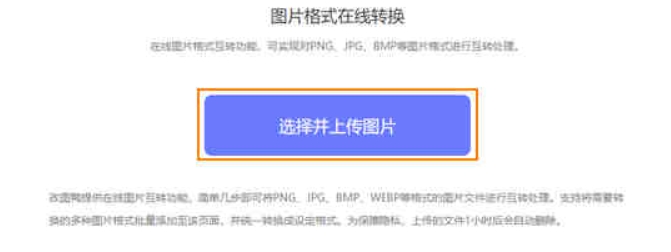
首先进入图改改的网页啦。进去之后,你会看到页面顶部有一排菜单,找到并点击【格式转换】这个选项,这样就进入到图片格式转换的页面了。
然后就是上传文件。在转换页面的中央,有一个绿色的【选择图片】按钮,你点击它,就会弹出一个文件选择窗口。在这个窗口里,你可以从电脑里选中你想要转换的bmp文件。这里还有个小技巧哦,如果你要转换的bmp文件比较多,支持用Ctrl键来多选,一次最多能选20张呢。选好之后,点击确定,文件就上传到工具里了。
再接着是进行格式设置。在页面的下方,有一个【转换为】的选项框,你点击它,然后在里面选择【JPG】格式,这就确定了我们要把bmp图片转换成jpg图片。选好格式之后,还有个【压缩质量】的滑块,这个很重要哦。你把它拖动到85%,这样就能很好地平衡画质与体积。要是滑块拖得太左,图片体积是小了,但是画质可能就会变差;要是拖得太右,画质是好了,可图片体积就会比较大。所以85%是一个比较合适的比例。
设置好格式之后,就可以开始转换了。点击右下角那个蓝色的【立即转换】按钮,这时候页面上会出现一个进度条,你就耐心等待进度条充满就行。要是文件比较大的话,可能需要1 - 2分钟的时间。
最后就是下载保存啦。等进度条充满,转换完成之后,会出现一个【下载全部】的按钮,你点击它,就会开始下载一个ZIP压缩包。下载完成之后,你把这个ZIP包解压开,然后仔细检查一下里面的jpg文件是否完整,有没有出现转换失败或者文件损坏的情况。要是一切都没问题,那就大功告成啦,你就成功用图改改在线工具“将bmp转换成jpg”啦。怎么样,是不是很简单呢?赶紧去试试吧。

JPG格式则像是一位灵活的实用主义者。它采用了有损压缩技术,在保证图片视觉效果基本不受影响的前提下,巧妙地减小了文件体积。经过转换后的JPG图片,就像是被施了“瘦身魔法”,存储起来更加节省空间,让我们可以在有限的存储空间里存放更多的图片,再也不用担心存储空间不足的问题。不仅如此,JPG格式还拥有出色的兼容性。无论是智能手机、平板电脑,还是专业的图像处理软件,都能轻松识别和打开JPG图片。这意味着我们可以随时随地查看、编辑和分享这些图片,无需担心格式不兼容带来的困扰。在社交媒体上,JPG格式的图片能够快速加载,让我们的分享瞬间呈现在朋友面前;在工作中,JPG格式的图片便于传输和整合,提高了团队协作的效率。将BMP转换成JPG,并非是对品质的妥协,而是为了让图片更好地适应我们快节奏的生活和工作需求。它让我们在享受图片带来的视觉盛宴的同时,也能更加便捷地管理和使用这些图片,开启一段全新的图片使用之旅。关于“怎么将bmp转换成jpg?”的几个